攀升電腦如何開啟TPM2.0|攀升電腦BIOS打開TPM2.0
- 2022-12-03 10:55:19 分類:幫助
攀升電腦的TPM2.0默認為開啟狀態,如果沒有開啟,可以嘗試按照這篇文章提供的方法在BIOS下,將TPM2.0開啟。
Intel平臺開啟TPM2.0方法:
Intel平臺開啟TPM2.0方法:
BIOS重置步驟:
開機連續按【DEL】鍵進入BIOS,在【Save & Exit】中找到【Restore Defaults】恢復默認值。
開機連續按【DEL】鍵進入BIOS,在【Save & Exit】中找到【Restore Defaults】恢復默認值。
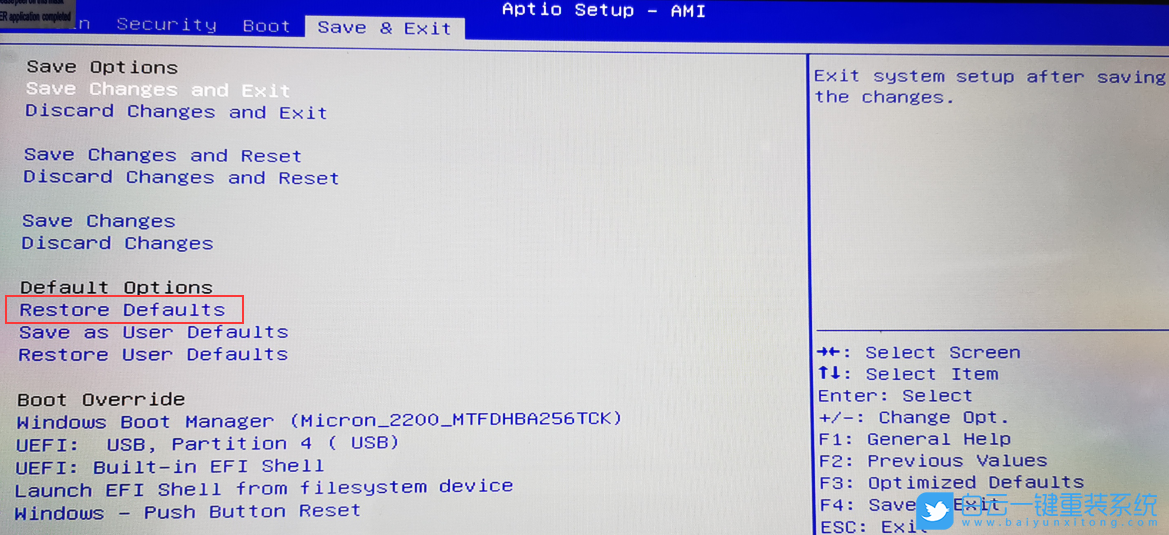
或者使用以下方法設置:
1、首先,將電腦重啟,在剛啟動的時候,連續按鍵盤上的【Del或Delete】鍵,進入主板的BIOS設置,選擇頂部的【Advanced (高級)】,在下方找到【PCH-FW Configuration (PCH-FW配置)】并進入;
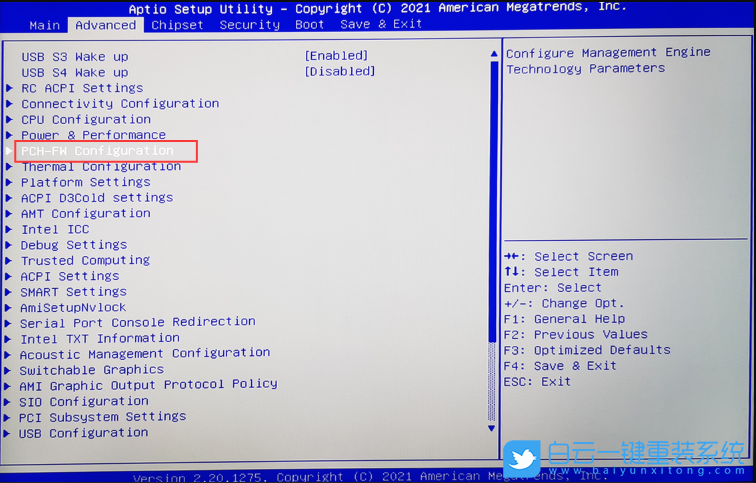
2、將【TPM Device Selection (TPM設備選擇)】設置為【PTT】;
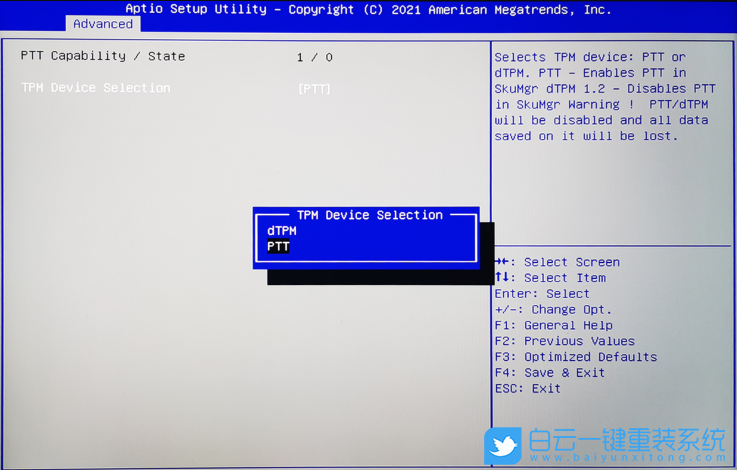
3、再返回到【Advanced (高級)】菜單,在下方找到【Trusted Computing (可信平臺控制)】并進入;
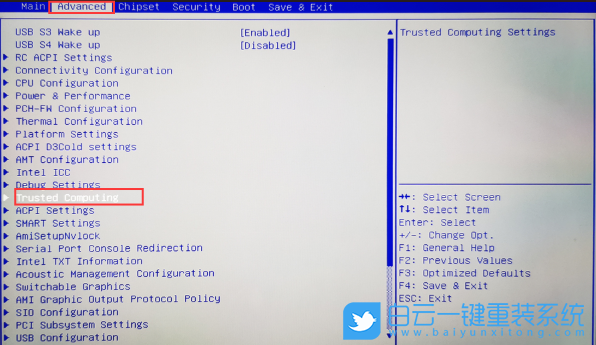
4、找到【Security Device Support】設置為【Enable】啟用就可以檢測到TPM2.0了;

5、設置完成后,按鍵盤上的【F4】鍵保存退出。
6、電腦重啟后,就可以看到開啟后的狀態,Security Device Support開啟后,TPM2.0是默認開啟狀態;

AMD平臺開啟TPM2.0方法:
進入【Advanced (高級)】菜單,找到【Trusted Computing (可信平臺控制)】并進入,將【Security Device Support (安全設備支持)】這一項設置為【Enable (啟用)】就可以檢測到TPM2.0了。
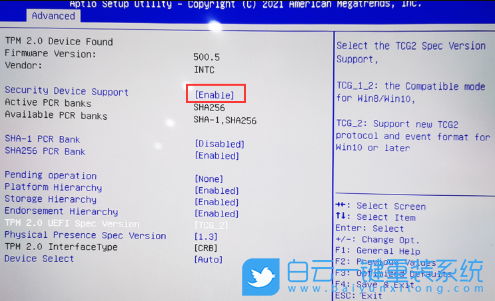
部分型號的攀升電腦TPM設置位置可能會有所不同,一般都會在高級設置內,可在BIOS中仔細找找看,如果找不到TPM選項,一般就是不支持了。

Win10如何在非觸屏設備打開經典模式屏幕鍵盤|怎么打開屏幕鍵盤使用搭載win10系統的 觸屏設備用戶打開屏幕鍵盤,可以直接按設置 - 設備 - 輸入,里面就可以找到屏幕鍵盤的開關。 但是對

聯想拯救者刃7000K 2021臺式電腦11代CPU怎么裝Win7聯想拯救者刃7000K 2021系列臺式電腦,是聯想推出的臺式電腦,目前共有4款產品。英特爾酷睿i開頭11代系列處理器,默認預裝




